С ростом увлечения онлайн-видеоиграми появились новые платформы, предлагающие неограниченное количество этих игр. Кроме того, эти платформы также предлагают некоторые удивительные функции, которые помогают игрокам настраивать своих персонажей и персонализировать их в любимых играх. Одним из таких приложений является Roblox, которое размещает игры для пользователей, а также позволяет игрокам создавать игры на платформе. Roblox известен своими веселыми, захватывающими и динамичными играми, которые держат игроков в напряжении. Вы можете играть в несколько игр в Roblox и сохранять их в любимой функции приложения. Если вы хотите узнать больше о том, как увидеть ваши любимые предметы в Roblox и использовать их, то вы попали на нужную страницу. В сегодняшнем документе мы поговорим о том, как найти свою любимую одежду в Roblox, а также о том, как просмотреть свои любимые вещи в Roblox, которые могут включать одежду, аксессуары и многое другое. Итак, давайте начнем с нашего информативного руководства и прольем свет на способы проверки ваших любимых игр в Roblox.
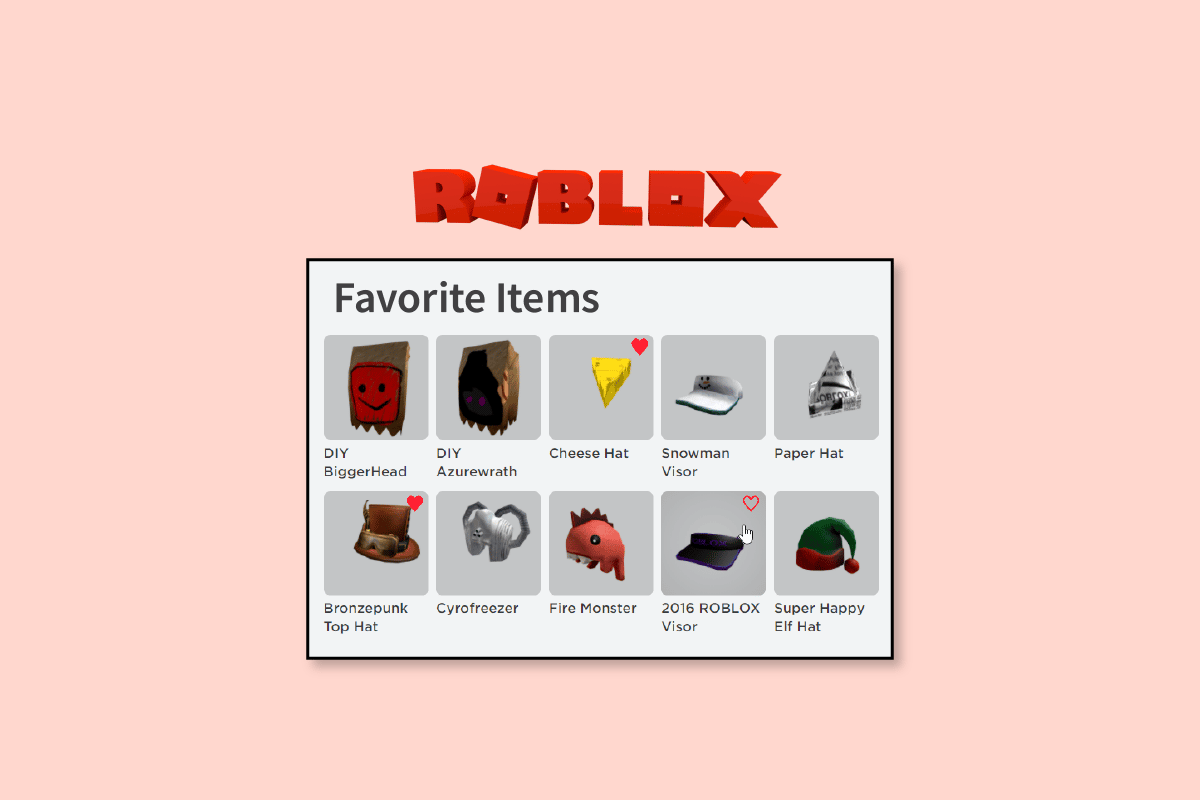
Продолжайте читать, чтобы узнать, как подробно проверить свои любимые предметы в Roblox.
Что такое Роблокс?
- Roblox — это онлайн-платформа, которая позволяет пользователям играть в несколько игр, а также создавать игры.
- Приложение было разработано корпорацией Roblox и выпущено в 2006 году.
- Доступ к Roblox можно получить на нескольких устройствах, включая Microsoft Windows, операционные системы Mac, Android, iOS, Xbox Series X и Series S, устройства Amazon и Fire OS.
- Игроки могут получить доступ к миллионам 3D-игр на Roblox.
- На платформе насчитывается около 178 миллионов учетных записей.
- Наряду с игровым сайтом Roblox также является платформой для общения, где геймеры могут общаться и взаимодействовать с другими игроками.
Особенности Роблокс
- Roblox предлагает функцию социальной службы, которая позволяет игрокам приглашать своих друзей через игровое меню.
- Он также предоставляет внутриигровое меню эмоций для игроков, с помощью которого они могут использовать классические или электронные эмоции.
- Roblox также предлагает импорт карты высот местности.
- Roblox широко известен своей любимой функцией, с помощью которой вы можете видеть свои любимые предметы в Roblox.
- Еще одной особенностью этой игровой платформы являются сохраненные плагины, установленные в облаке, что предотвращает переустановку плагинов при переключении компьютеров или переустановке студии.
Что такое Избранное в Roblox?
Большинству из вас может быть интересно, как найти свою любимую одежду в Roblox, если это так, то вы должны знать, какая любимая функция в Roblox.
- Избранное — это функция в Roblox, которая помогает пользователям отслеживать предметы или игры, которые им нравятся.
- Функция «Избранное» помогает вам легко просматривать и получать доступ к вашим самым любимым играм.
- Это одна из наиболее часто используемых функций Roblox.
- Функцию избранного можно легко использовать для доступа к понравившейся одежде и другим элементам каталога.
- Вы также можете добавить в этот раздел прически и активы разработчика, такие как сетки и аудио.
- Параметр «Избранное» обычно скрыт глубоко в настройках профиля в Roblox, и поэтому его трудно найти.
Как посмотреть свое избранное в Roblox
Если вы хотите проверить свое избранное в Roblox, вы должны сначала добавить предмет или игру в раздел избранного в своей учетной записи Roblox. После добавления предмета или игры вы можете легко получить к ним доступ. Итак, давайте сначала узнаем, как добавить элемент в раздел избранного:
Примечание. Купленные предметы попадают в инвентарь, а понравившиеся предметы попадают в раздел избранного.
1. Сначала запустите Роблокс на веб-сайте в выбранном вами браузере и войдите в свою учетную запись.
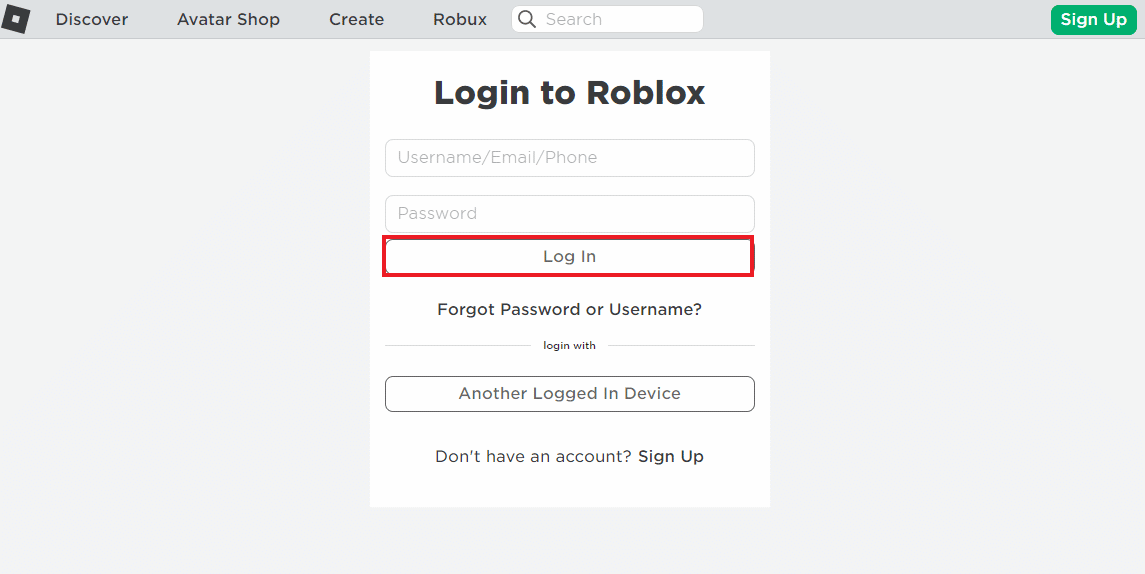
2. Теперь выберите опыт, который вы хотите добавить в избранное.
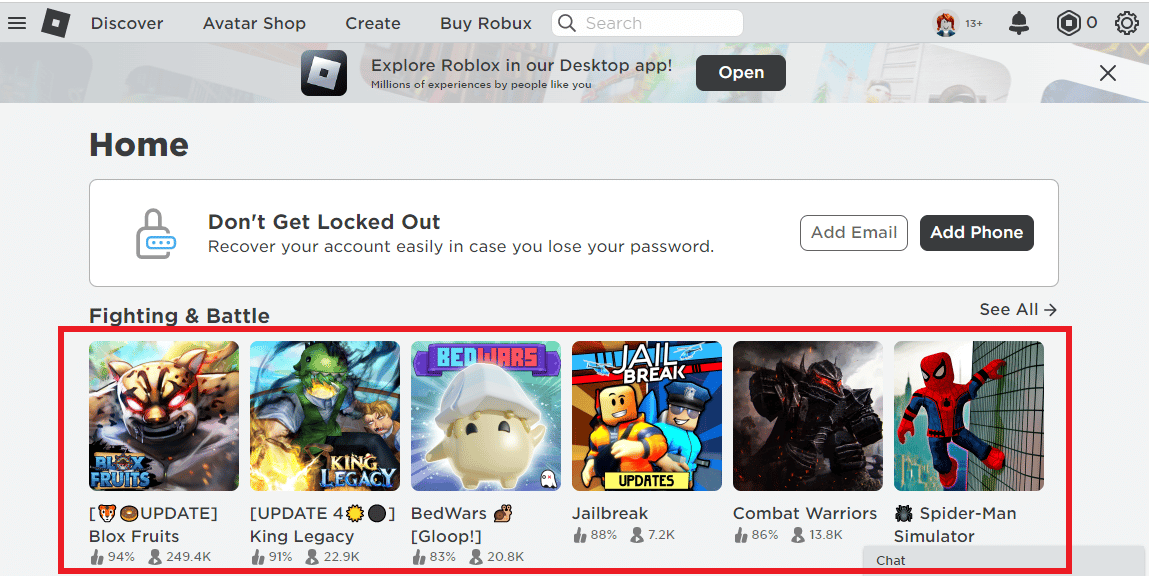
3. Затем щелкните значок избранного в виде звезды под кнопкой воспроизведения. Если звездочка уже заполнена, значит, игра уже есть в вашем избранном.
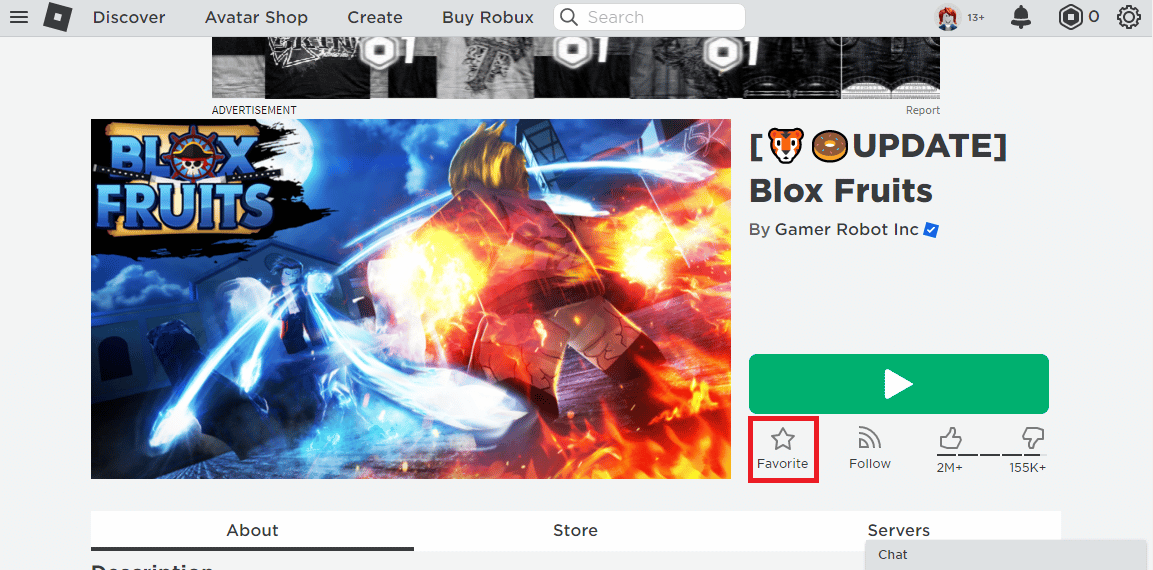
4. Помимо игр, вы также можете сохранять элементы каталога в свой любимый раздел, щелкнув вкладку «Магазин аватаров» вверху.
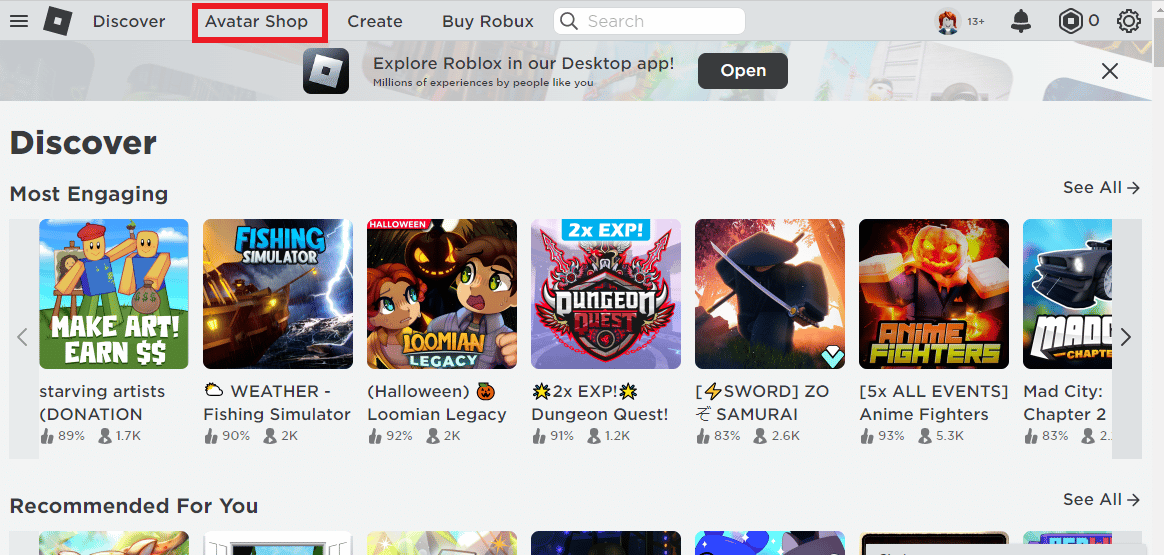
5. В нем откройте нужный пункт.
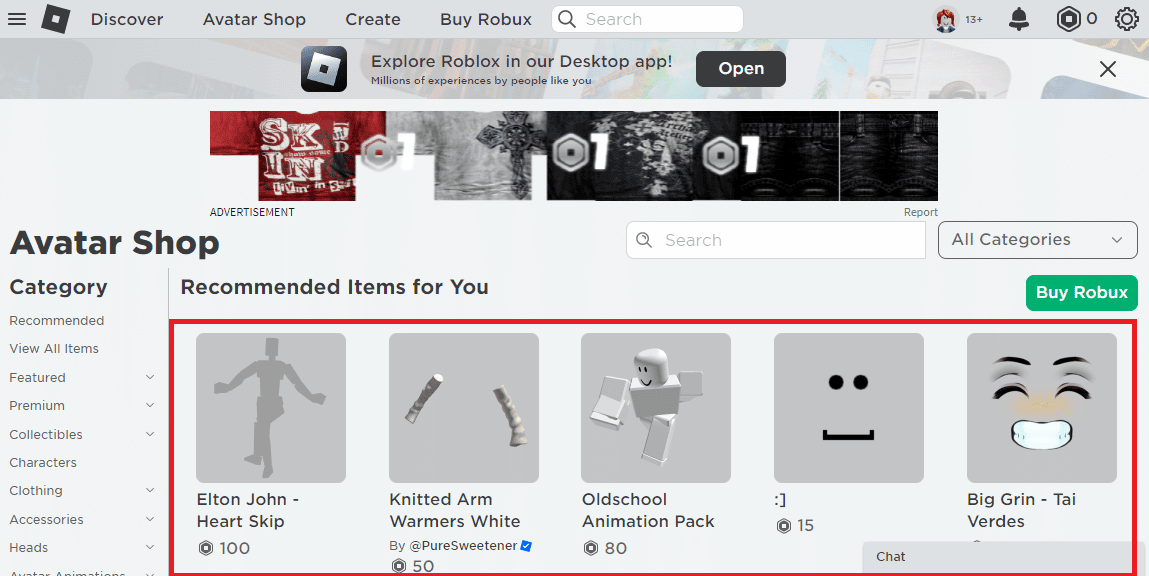
6. Затем щелкните значок звездочки.
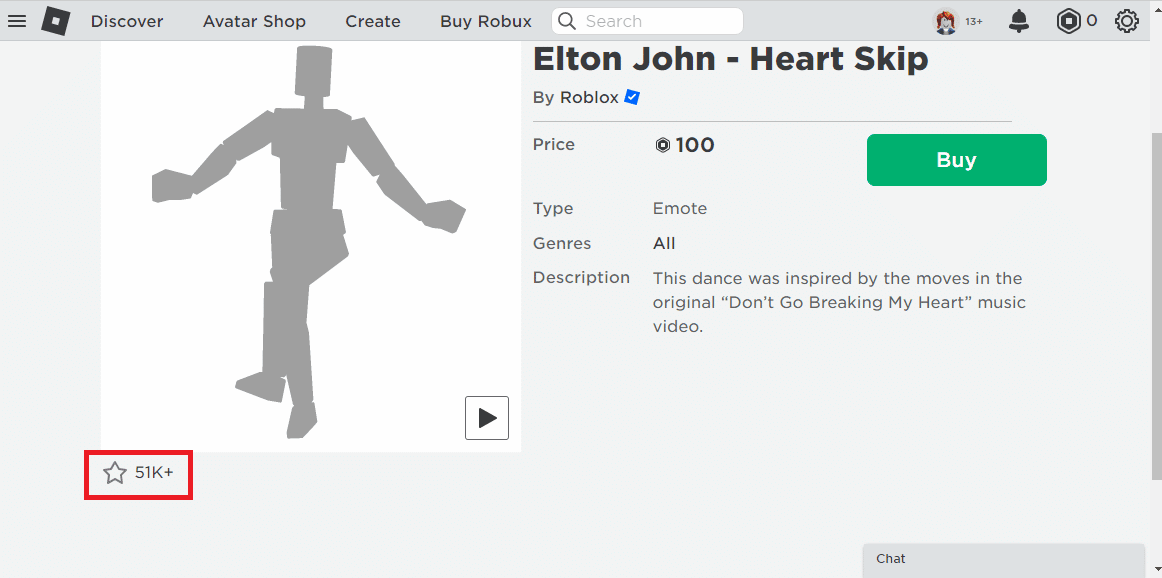
Вот как вы можете найти свою любимую одежду в Roblox.
Как увидеть ваши любимые предметы в Roblox на ПК
Теперь, когда вы сохранили предметы и игры по вашему выбору в списке избранных, пришло время посетить этот раздел в вашей учетной записи Roblox. Войдите в свою учетную запись Roblox и выполните следующие действия на своем ПК:
1. Запустите веб-сайт Roblox и войдите в свою учетную запись.
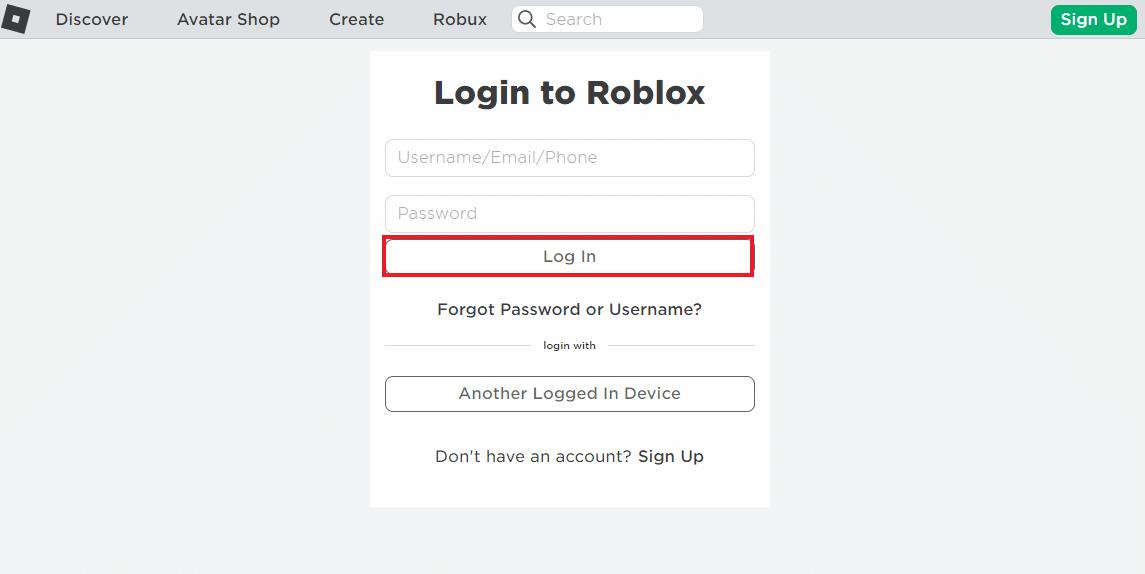
2. Как только вы войдете в систему, вы попадете на домашнюю страницу Roblox, там нажмите на свое имя пользователя в правом верхнем углу.
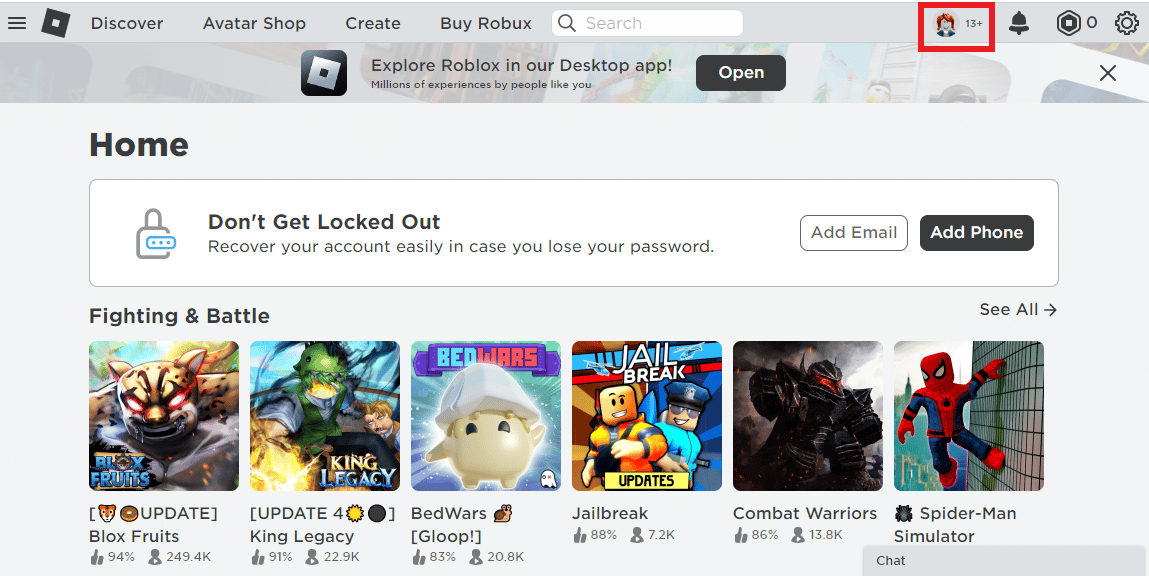
3. Теперь на странице своего профиля прокрутите вниз, найдите раздел «Избранное» и нажмите «Избранное» рядом со значком стрелки.
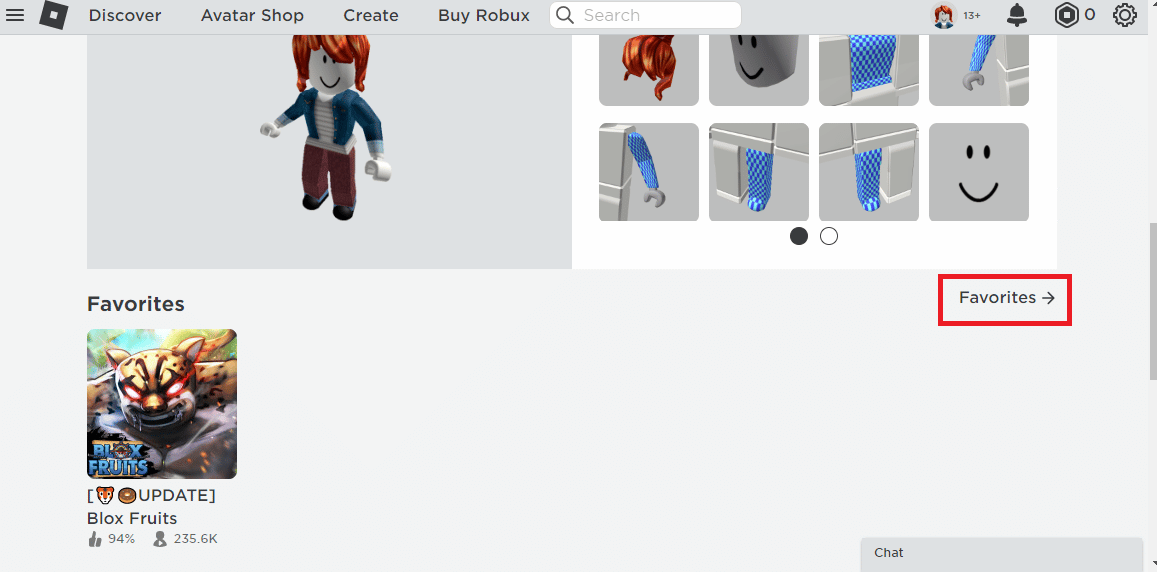
4. Здесь вы можете просмотреть полный список понравившихся вам объектов в категории «Места».
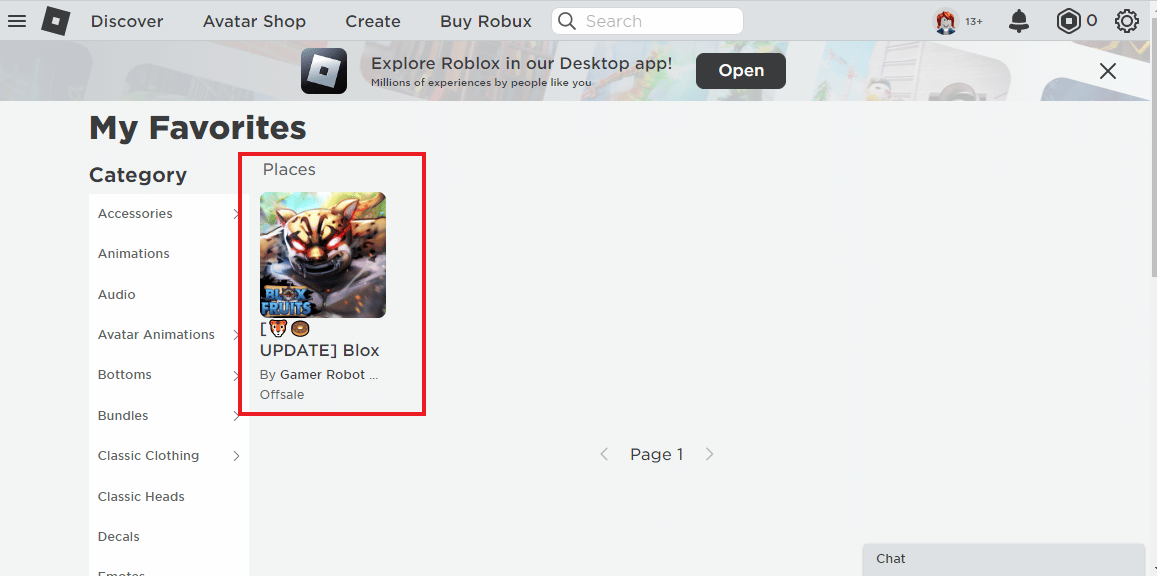
Как увидеть ваши любимые предметы в Roblox на мобильном телефоне
Вы также можете проверить свои избранные в Roblox со своего телефона Android или iPhone. Это можно сделать с помощью приложения Roblox. Вы можете выполнить приведенные ниже шаги, чтобы найти свою любимую одежду в приложении Roblox.
Примечание. Следующие шаги были выполнены на iPhone.
1. Запустите App Store на вашем iPhone.
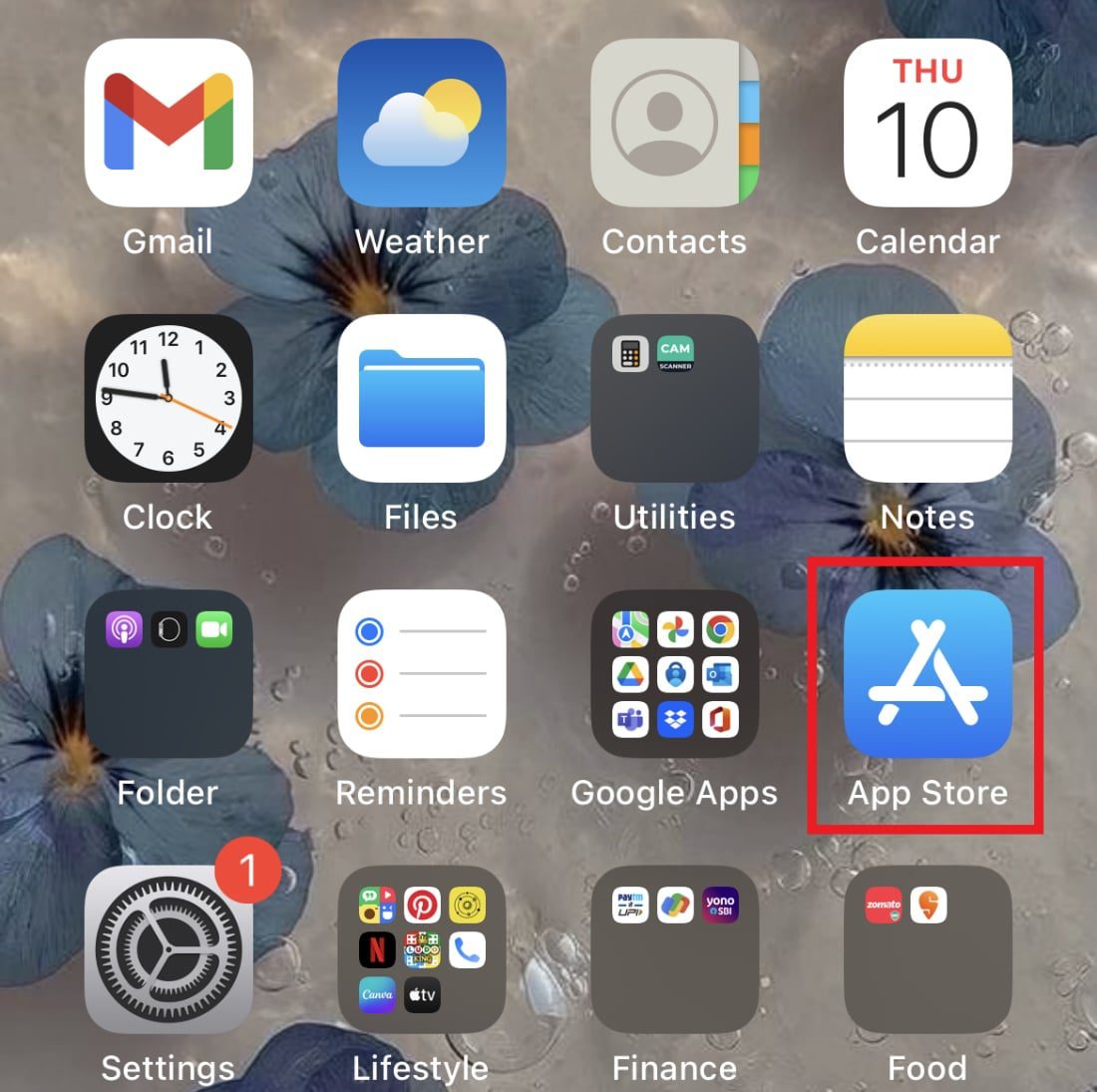
2. Затем нажмите на опцию «Поиск», чтобы найти приложение Roblox.
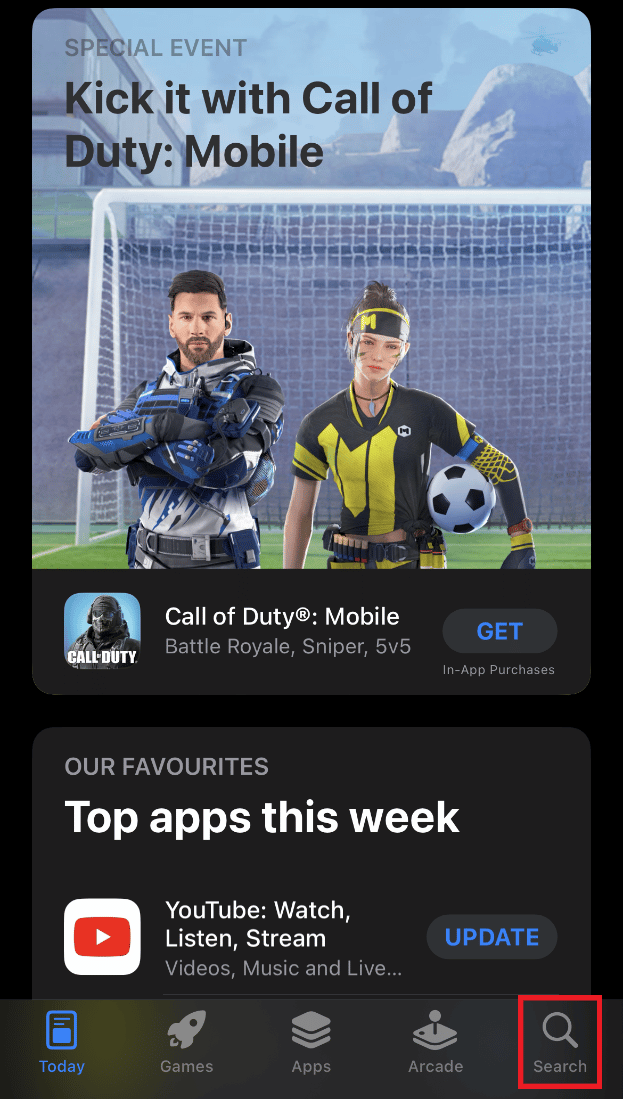
3. Теперь нажмите ПОЛУЧИТЬ, чтобы загрузить приложение на свое устройство и запустить его.
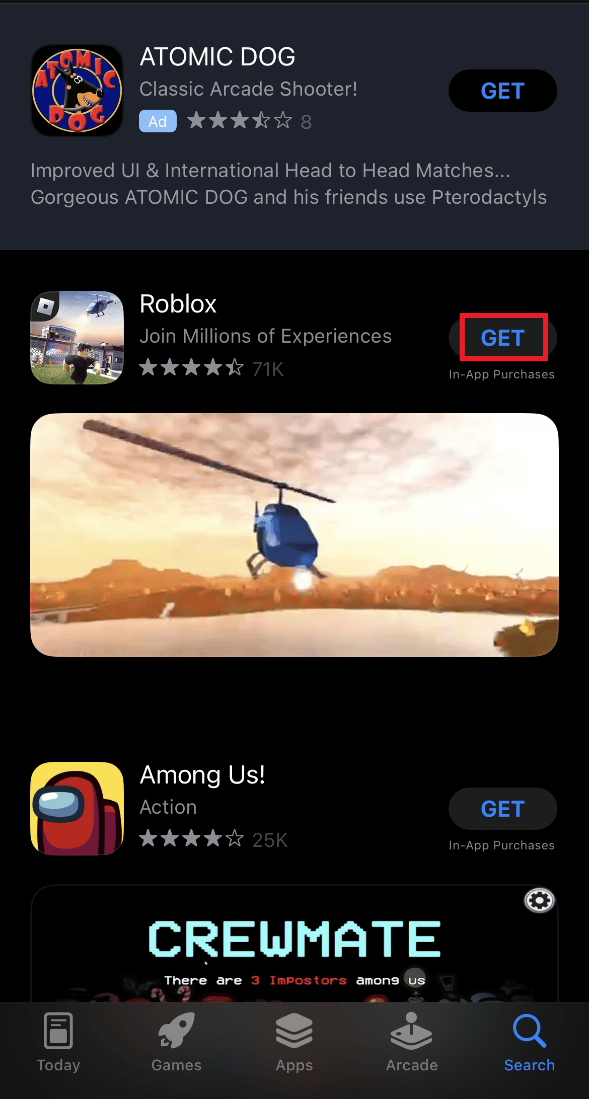
4. Нажмите «Войти» и откройте свою учетную запись.
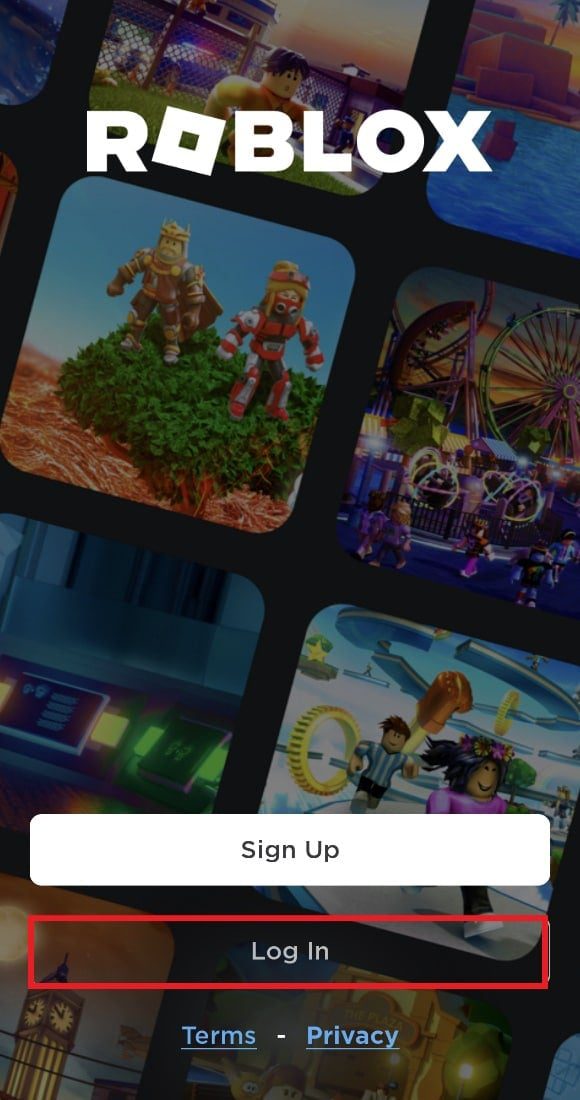
5. Теперь на главном экране нажмите на три точки внизу.
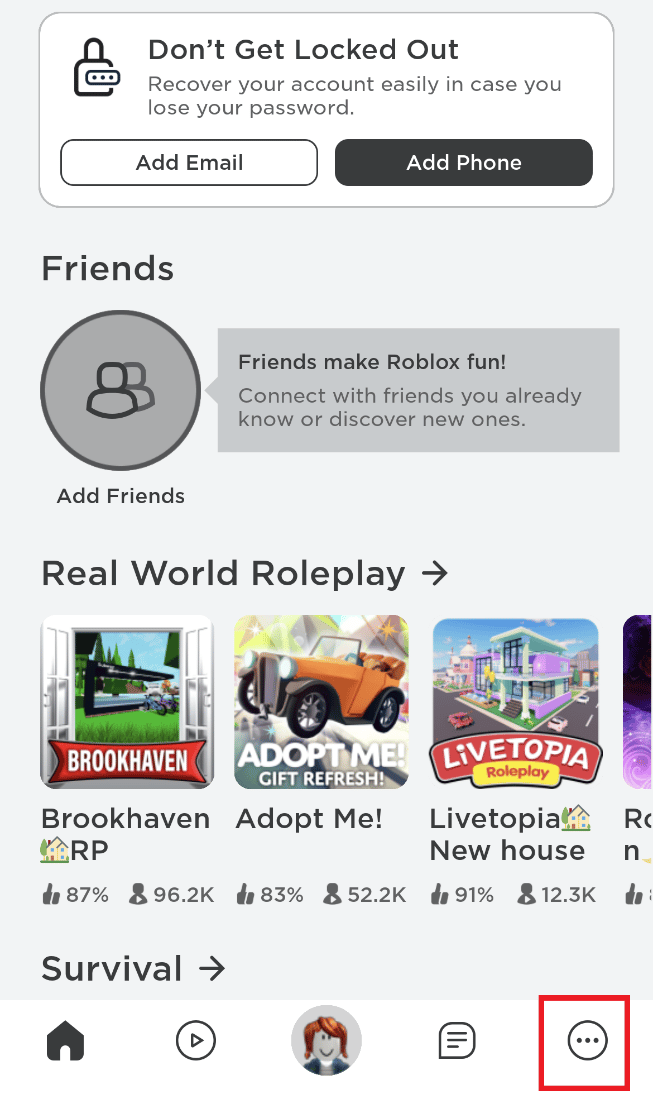
6. Затем нажмите на опцию «Профиль».
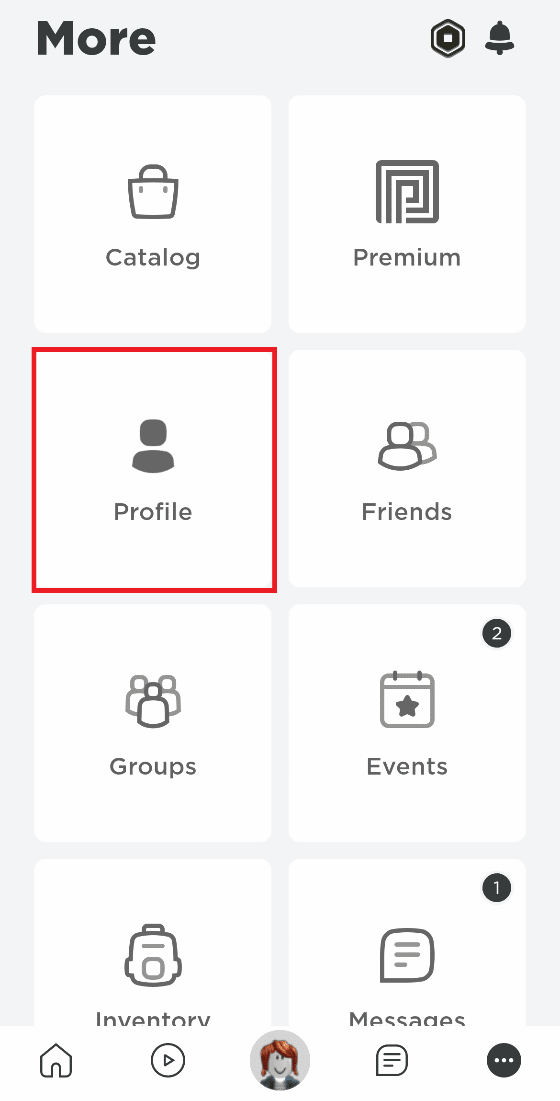
7. Теперь прокрутите вниз страницу своего профиля и нажмите «Избранное».
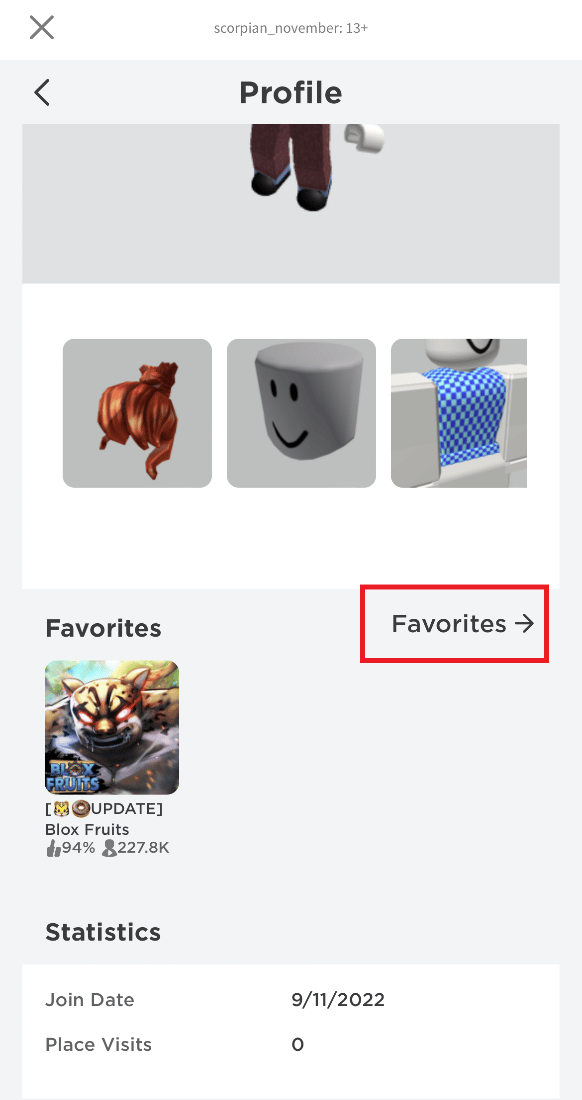
8. Здесь вы сможете проверить все понравившиеся вам предметы и игры.
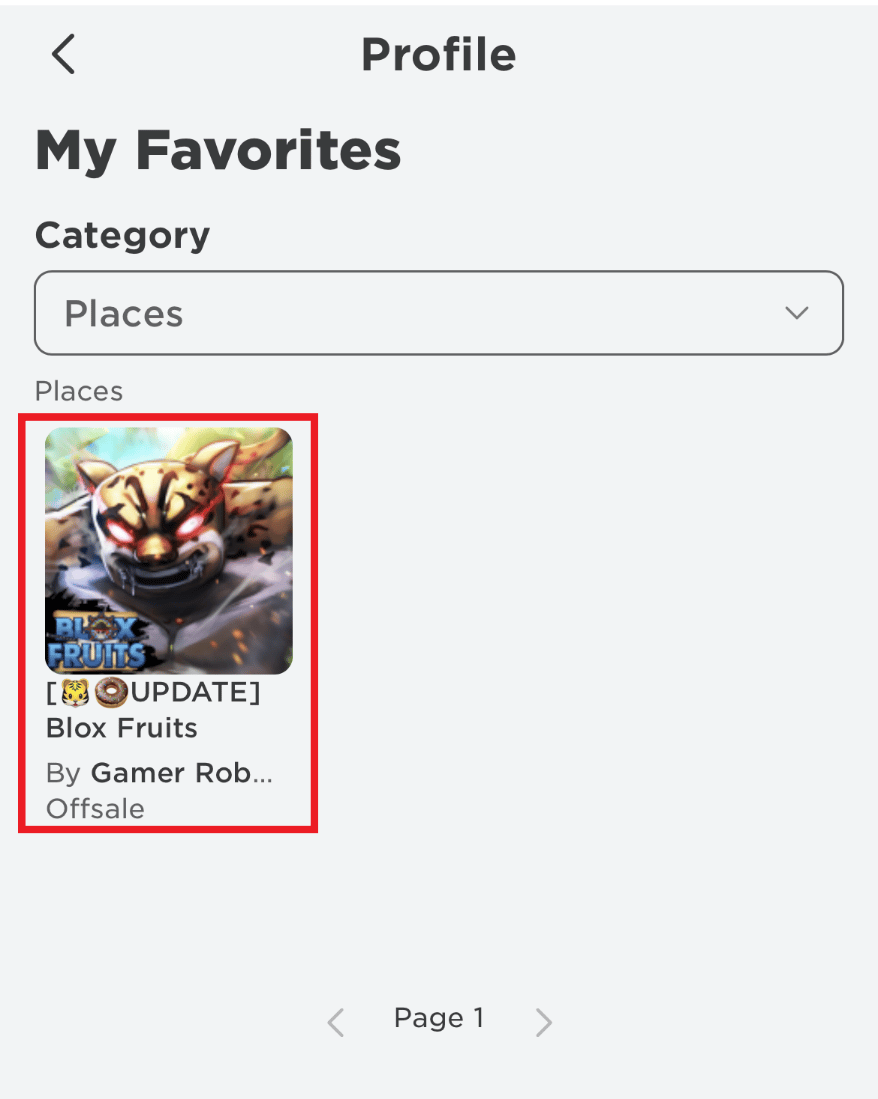
Часто задаваемые вопросы (FAQ)
Q1. Могут ли мои друзья видеть мой раздел избранного в Roblox?
Ответ Да, Roblox — общедоступная игровая платформа, в которой раздел «Избранное» вашей учетной записи виден другим. Ваши друзья могут посетить ваш профиль и легко проверить раздел избранного. Вы также можете просматривать любимые игры вашего друга и его профиль.
Q2. Что можно добавить в любимый раздел?
Ответ Вы можете добавить несколько предметов или игр в любимый раздел своего профиля, включая аксессуары, анимацию, аудио, анимацию аватара, эмоции, лица, головы, модели, брюки, рубашки, футболки, видео и многое другое.
Q3. Как я могу удалить элементы из избранного раздела?
Ответ Вы можете удалить элементы из избранного раздела своей учетной записи Roblox, щелкнув значок звездочки. Значок звезды станет пустым при нажатии на него, что означает, что элемент больше не находится в вашем разделе избранного.
Q4. Когда была выпущена любимая функция в Roblox?
Ответ Любимая функция Roblox была выпущена в 2008 году. Она позволяет пользователям демонстрировать понравившиеся им предметы и места, которые им нравятся.
Q5. Могу ли я запретить людям просматривать мой любимый раздел в Roblox?
Ответ Да, можно скрыть людей от просмотра вашего любимого раздела в Roblox, перейдя в раздел «Конфиденциальность» и выбрав «Никто» или «Друзья» или включив параметр «Ограничения учетной записи».
***
Мы надеемся, что наш документ о том, как увидеть ваши любимые элементы в Roblox, успешно помог вам узнать, как добавлять элементы в избранное, получать к ним доступ и удалять их. Дайте нам знать, чем мы можем быть вам полезны в сегодняшнем руководстве. Если у вас есть другие вопросы, какие-либо сомнения или предложения, вы можете оставить их нам в разделе комментариев ниже.
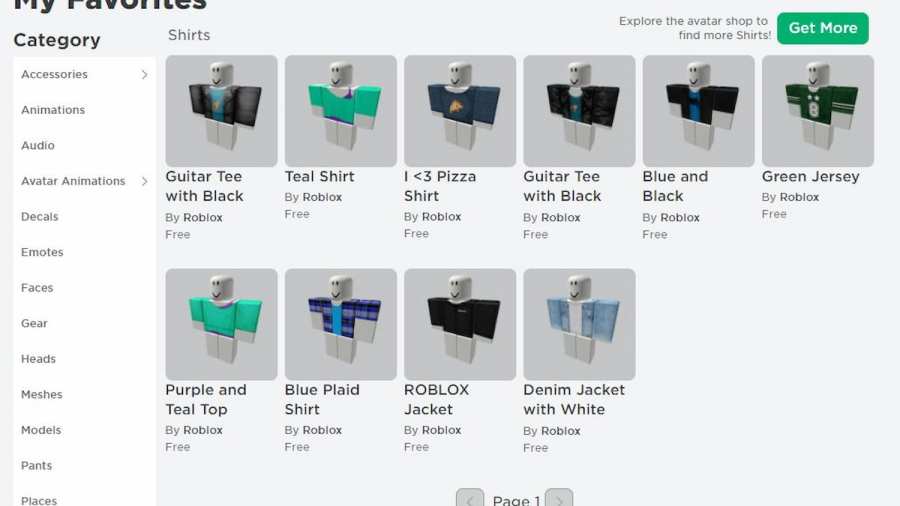
Finding your liked catalog items and clothing on Roblox is not as intuitive as it seems. The feature is buried within your Profile settings. Read below to get instructions on how to see all of your liked assets.
What Are Favorites?
Favorites are a function on Roblox that can help users keep track of things that they like. There is the basic function of seeing your favorite games. This area is one most Roblox players are aware of. But many do not realize that you can access the favorites for your liked clothing and other catalog items. It’s just a bit hidden and takes a bit of digging.
Related: Best Ways to Find a Good Display Name for Roblox
Profile

Go to the Roblox site and make sure you are logged in. Once there, navigate to your Profile tab on the left side. Then, scroll down the Profile section until you see Favorites. You’ll see games you have favorited in the past. Instead of clicking on any of the games, look to the right and click the Favorites with an arrow.
Favorites
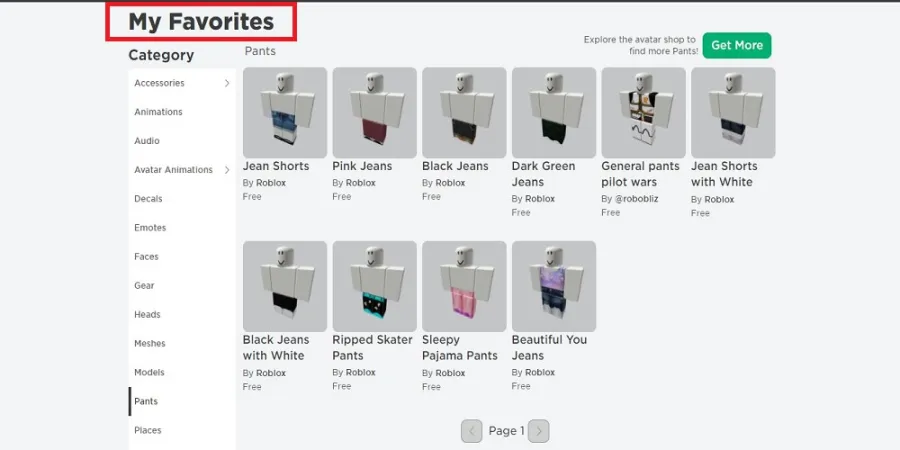
Once you reach the new page after selecting the Favorites (with an arrow) button, you’ll be taken to the section that is labeled My Favorites. From there, use the Category column to select what type of items you have favorited. You can view clothing, emotes, animations, and more.
Want to read more about Roblox? Check out Can you play Roblox on an Amazon Fire Tablet? on Pro Game Guides.
Get Roblox codes and news as soon as we add it by following our PGG Roblox Twitter account!
Наверх
Для того что бы посмотреть избранное в Роблокс, нужно открыть свой профиль и пролистать немного вниз. Там вы увидите избранные игры в разделе «Favorites» и вещи, которые можно посмотреть если нажать на ссылку «Favorites ->» расположенную справа. Чуть ниже можно увидеть скриншоты.
Как посмотреть избранные вещи в Роблокс
Способ №1
1. Откройте главное меню нажав на три полоски в левом верхнем углу и перейдите в свой профиль;

2. Далее нажмите на три точки в верхнем правом углу и выберите Favorites. Если этой кнопки нет, посмотри тут как ее активировать.

3. После чего откроется страница с играми добавленными в избранное. А для того что бы найти вещи вам всего лишь нужно будет переключить раздел в меню слева.

Что делать если нету кнопки Favorites
Если кнопки Favorites нету, вам нужно перейти в раздел с играми Discover, открыть страницу с любой игрой и добавить ее в избранное нажав на звездочку. После этого кнопка Favorites должна появиться.


Способ №2
- Откройте главное меню нажав на три полоски в левом верхнем углу и перейдите в свой профиль;

- Пролистайте вниз и найдите ссылку «Favorites ->» расположенную сразу после раздела «Collections».

- Нажав на ссылку «Favorites ->» вы попадете в раздел «My Favorites» в котором сможете найти избранные вещи, эмоции, мелодии, плейсы и т.д. рассортированные по категориям.

Как посмотреть избранные игры в Роблокс
- Откройте главное меню нажав на три полоски в левом верхнем углу и перейдите в свой профиль;

- Пролистайте вниз и найдите вкладку «Favorites». Именно в ней и будут находится все игры которые вы добавили в избранное.

Видео инструкция
На чтение 2 мин Просмотров 549 Опубликовано 18 апреля, 2022
На вкладке избранного отображаются только игры? Что ж, вы также можете посмотреть на свои любимые предметы!
У Roblox довольно интуитивно понятная и в то же время довольно сложная система избранного. Для тех, кто не знает, игроки могут лайкать или не любить предметы одежды в своем профиле. Затем игроки могут сортировать элементы, которые являются избранными, однако многие игроки сталкиваются с проблемами при поиске этой функции. Правда в том, что эта опция спрятана очень глубоко в настройках профиля в Roblox. Читайте дальше, чтобы узнать, как увидеть свою любимую одежду в Roblox!
Как увидеть свою любимую одежду — Roblox
Очевидно, что Roblox остро нуждается в улучшении пользовательского интерфейса, потому что любимая функция — не единственная вещь, которую игроки не могут найти. Такие вещи, как добавление средств в группы и управление группами, могут стать кошмаром.
В любом случае, давайте сосредоточимся на главном вопросе. Если вы хотите просмотреть свою любимую одежду в Roblox, вот как это сделать:
- Откройте официальный сайт Roblox и войдите в систему.
- После входа в систему перейдите на вкладку «Профиль» в меню слева на экране.
- Прокрутите вниз вкладку «Профиль» и выберите «Избранное».
- Затем нажмите «Избранное» со стрелкой в правой части экрана.
После этого вы сможете четко видеть каждый элемент, ве любимых в прошлом, а не игр. На этой странице категории элементов удобно расположены слева, и вы можете просмотреть каждую категорию элементов, которые вы добавили в избранное.
Как носить больше Than One Hair in Roblox
В Roblox такие вещи действительно удивляют. Некоторые вещи сделаны очень удобными, простыми и простыми в использовании. И все же есть некоторые функции и настройки, которые игроки регулярно испытывают с трудом.
Конечно, переход на страницу «Избранные элементы» в Roblox был улучшен в прошлом. Методология немного изменилась, но процесс по-прежнему противоречит здравому смыслу.
Однако добавлять элементы в избранное относительно просто. Просто перейдите к нужному элементу, и опция должна появиться, если нет, откройте элемент, и вы увидите возможность добавить этот элемент в избранное.
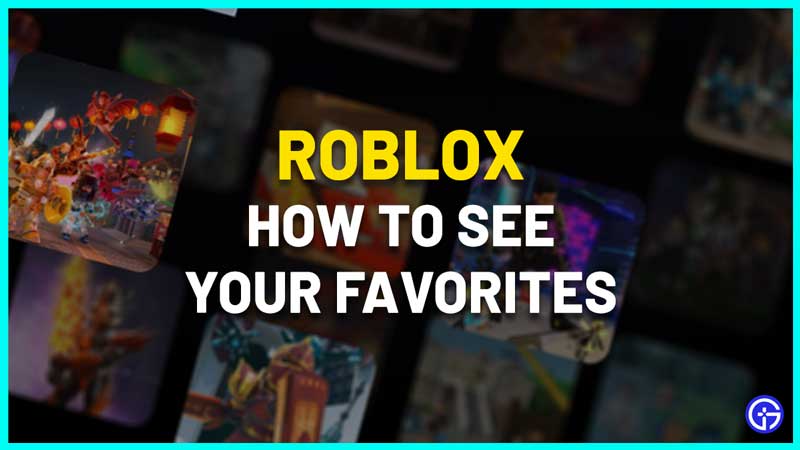
After you have starred multiple items while browsing, you may be wondering where you can see the entire list. Understandably, many players are not sure how to see favorites on Roblox like fav clothes, animations, items etc. Don’t worry, it’s easy to check and access your Favorites list which is filled with all your liked Catalog items. Simply follow the steps in this guide to know more.
How to Check Favorites on Roblox?
To see your favorites on Roblox, you have to check your Profile Settings. Here’s the step by step process:
- Visit the Roblox website.
- Log in if you haven’t already.
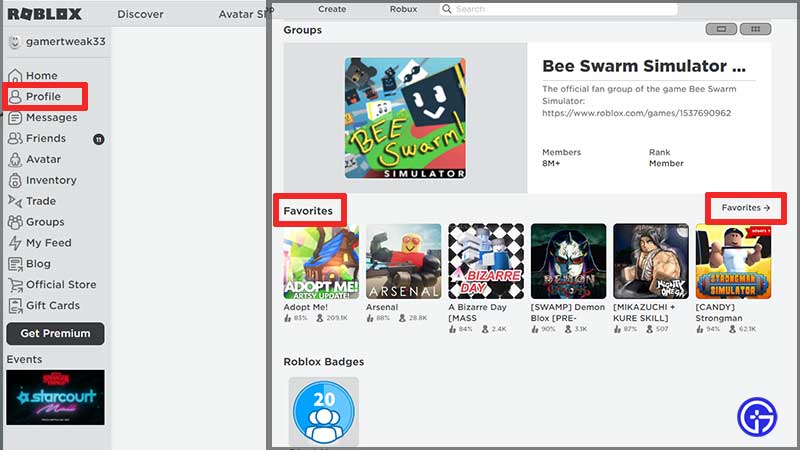
- Click on Profile on the left of the screen.
- On the right, you will see the games you have Favorited. But if you want to see the Catalog items, you need to click on the Favorites -> button (with the arrow).
- Then you will see the My Favorites section which has all the categories on the left side.
- You can click on any category that you want to see your Favorites in.
- Accessories
- Animations
- Audio
- Avatar Animations
- Emotes
- Faces
- Heads
- Models
- Pants
- Shirts
- T-shirts
- Video
- and much more.
Finding your favorites can be confusing, especially if you haven’t favorited any Games yet but have favorited items. In case you are not able to see your Favorited items, make sure to favorite a few games first so that the Favorites button with the arrow is visible to you. That’s pretty much all you need to do see and check all the items in various categories.
Most Favorited Items
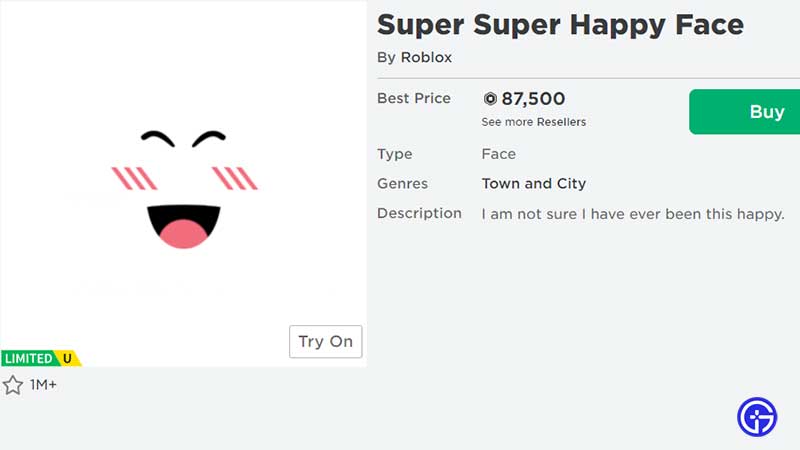
There are many Limited items that are the most favorited. Here are a few of them that you can check out:
- Super Super Happy Face
- Valkyrie Helm
- Jurassic World Headphones
- Bear Face Mask
- From the Vault: Dozens of Dinosaurs
- True Blue Hair
- Cursed Flames
- Cisco’s Headphones
- Happy New Year Rat
- Book Wings
- Err…
- Point2
- Party Unicorn Floatie
- Headless Head
- Stylish Animation Pack
- Woman
- Golden Super Fly Boombox
So, that’s all about Favorites in Roblox. On Gamer Tweak, we cover a lot about Roblox and you’ll find a lot of Game Codes, Promo Codes and more interesting info right here!
